Πώς να συνδέσω την εφαρμογή SmartThings στην POWERbot μου;
Το SmartThings είναι μια λειτουργία η οποία ελέγχει και διαχειρίζεται με πρακτικό τρόπο τις έξυπνες οικιακές συσκευές και τις συσκευές IoT (Internet of Things) μέσω smartphone. Μπορείτε να παρακολουθείτε κι ελέγχετε εξωτερικά την κατάσταση διαφόρων συσκευών, όπως έξυπνες συσκευές, οικιακές συσκευές, τηλεοράσεις, ηχεία κ.λπ. που έχουν καταχωριστεί στον διακομιστή. Πρόκειται για μια επόμενης γενιάς υπηρεσία μέσω πλατφόρμας, η οποία θα ενοποιήσει τα προϊόντα Samsung υπό το πρίσμα μιας πλατφόρμας ανοιχτού κώδικα, η οποία θα συνδέει όχι μόνο τα προϊόντα μας, αλλά κι άλλα IoT.
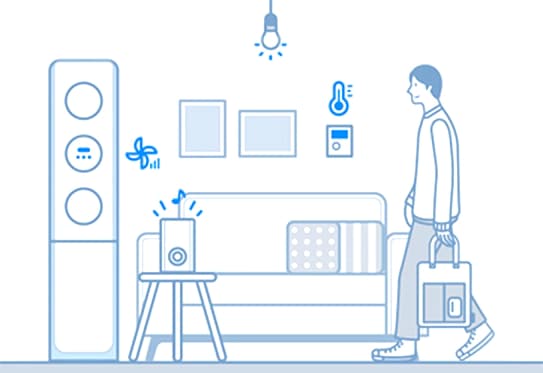
Βήμα 1. Έλεγχος απαιτήσεων σύνδεσης
Προτού συνδέσετε το smartphone σας στη σκούπα ρομπότ σας (POWERbot), βεβαιωθείτε ότι πληρούνται οι ακόλουθες απαιτήσεις:
|
Android |
iOS (iPhone) |
|
|---|---|---|
|
Λειτουργικό σύστημα (OS) |
Android 6.0 ή νεότερη έκδοση |
iOS 10.0 ή νεότερη έκδοση |
|
Τύπος συσκευής |
Smartphone, Tablet |
iPhone 6 ή νεότερο μοντέλο, iPad |
|
Μέγεθος mνήμη |
2 GB ή μεγαλύτερη |
2 GB ή μεγαλύτερη |
|
Ανάλυση που υποστηρίζεται |
1280*720(HD) 1920*1080(FHD) 2560*1440(WQHD) |
1334x750 1920x1080 |
|
Κριτήρια προφόρτωσης εφαρμογής |
Mνήμη 2 GB ή μεγαλύτερη Προφίλ Bluetooth 4.0 ή νεότερη έκδοση Τερματικό με δυνατότητα κατοπτρισμού Wi-Fi |
Mνήμη 2 GB ή μεγαλύτερη Προφίλ Bluetooth 4.0 ή νεότερη έκδοση Τερματικό με δυνατότητα κατοπτρισμού Wi-Fi |
Βήμα 2. Σύνδεση του smartphone σας στο δίκτυο Wi-Fi
- Στο smartphone σας: Πατήστε Ρυθμίσεις (Settings) → Σύνδεση (Connection) → Wi-Fi → Επιλέξτε δρομολογητή (router)για σύνδεση (κατά τον ορισμό της ασφάλειας, καταχωρίστε έναν κωδικό πρόσβασης).
- Όταν η σύνδεση πραγματοποιείται σωστά, υπάρχει επιβεβαίωση του επιλεγμένου δρομολογητή στο τρέχον διαδίκτυο ως «συνδεδεμένος».
Σημείωση:
- Η ονομασία του δρομολογητή (SSID) έχει οριστεί στα Αγγλικά, με σύμβολα και αριθμούς (δεν υποστηρίζονται οι ειδικοί χαρακτήρες).
- Κατά τη σύνδεση μιας σκούπας ρομπότ στο δίκτυο Wi-Fi διατίθεται σύνδεση 2,4 GHz.
- Θα πρέπει να εμφανίζονται τουλάχιστον 3 κεραίες λήψης του δικτύου Wi-Fi.
- Όταν συνδέετε την οικιακή συσκευή σας στο smartphone σας μέσω της εφαρμογής SmartThings, θα πρέπει να διασφαλίζετε ότι κι οι δύο συσκευές είναι συνδεδεμένες στον ίδιο δρομολογητή.
Βήμα 3. Εγκατάσταση της εφαρμογής SmartThings
- Κατεβάστε κι εγκαταστήστε την εφαρμογή SmartThings από την αγορά (Google Play Store, Apple App Store ή Samsung Galaxy Apps).
- Για να βρείτε την εφαρμογή, χρησιμοποιήστε τη λέξη-κλειδί “SmartThings”.
Βήμα 4. Ρύθμιση λογαριασμού Samsung
- Προτού αρχίσετε να χρησιμοποιείτε την εφαρμογή SmartThings θα πρέπει να συνδεθείτε στον λογαριασμό Samsung σας.
- Για να ρυθμίσετε έναν λογαριασμό Samsung, μπορείτε να ακολουθήσετε τις οδηγίες που παρέχονται από την εφαρμογή SmartThings.
- Ή μπορείτε επίσης, εάν διαθέτετε Samsung smartphone, να προσθέσετε τον λογαριασμό Samsung σας στην εφαρμογή ρυθμίσεων του smartphone σας. Στη συνέχεια θα πραγματοποιηθεί αυτόματη σύνδεση στον Samsung λογαριασμό σας.
Βήμα 5. Σύνδεση του smartphone σας στη σκούπα ρομπότ
1. Βεβαιωθείτε, αρχικά, ότι η σκούπα ρομπότ (POWERbot) σας είναι ενεργοποιημένη και πως ο δρομολογητής (router) Wi-Fi είναι συνδεδεμένος στο ρεύμα.
2. Θέστε σε λειτουργία την εφαρμογή SmartThings. Πατήστε το κουμπί συν (plus) κι επιλέξτε [Προσθήκη συσκευής] ([Add device]) στην αρχική οθόνη.

3. Επιλέξτε [Σκούπα ρομπότ] ([Robot vacuum]).
![Επιλέξτε [Σκούπα ρομπότ] ([Robot vacuum]).](http://images.samsung.com/is/image/samsung/assets/-uk-how-to-connect-to-smartthings-on-my-powerbot/3-UK-how-to-connect-to-smartthings-on-my-powerbot.png?$ORIGIN_PNG$)
4. Πατήστε το κουμπί [Εκκίνηση].
5. Επιλέξτε την τοποθεσία και το δωμάτιο της επιλογής σας για τη σκούπα ρομπότ και πατήστε Επόμενη στην κάτω οθόνη.

6. Πατήστε παρατεταμένα το κουμπί Ρολόι (Clock) του τηλεχειριστηρίου έως ότου να εμφανιστεί στην οθόνη η λειτουργία AP (Σημείο πρόσβασης). Η σύνδεση της συσκευής στο Διαδίκτυο διαρκεί μερικά λεπτά.

7. Πατήστε παρατεταμένα το κουμπί Επαναφόρτιση (Recharge) του τηλεχειριστηρίου έως ότου να ακουστεί μπιπ από τη σκούπα ρομπότ. Βεβαιωθείτε ότι το τηλεχειριστήριο κοιτάζει προς τη σκούπα.

8. Καταχωρίστε τα στοιχεία Wi-Fi για σύνδεση και των δύο.

9. Περιμένετε έως ότου να καταχωριστεί η σκούπα ρομπότ στον λογαριασμό σας Samsung.
10. Η καταχώριση ολοκληρώθηκε. Ορίστε την ονομασία της σκούπας ρομπότ.

1. Βεβαιωθείτε, αρχικά, ότι η σκούπα ρομπότ (POWERbot) σας είναι ενεργοποιημένη και πως ο δρομολογητής Wi-Fi είναι συνδεδεμένος στο ρεύμα.
2. Θέστε σε λειτουργία την εφαρμογή SmartThings. Πατήστε το κουμπί συν (plus) κι επιλέξτε [Προσθήκη συσκευής] ([Add device]) στην αρχική οθόνη.

3. Επιλέξτε [Σκούπα ρομπότ] ([Robot vacuum]).

4. Πατήστε το κουμπί [Εκκίνηση].
5. Επιλέξτε την τοποθεσία και το δωμάτιο για τη σκούπα ρομπότ.

6. Πατήστε παρατεταμένα το κουμπί Ρολόι (Clock) του τηλεχειριστηρίου έως ότου να εμφανιστεί στην οθόνη η λειτουργία AP (Σημείο πρόσβασης). Στη συνέχεια, πατήστε Επόμενο (Next) στην κάτω οθόνη.

7. Ανοίξτε την εφαρμογή Ρυθμίσεις στο iPhone σας και μεταβείτε στο Wi-Fi για να συνδεθείτε στο δίκτυο, η ονομασία του οποίου ξεκινά με σκούπα ρομπότ ή σκούπα. Ο κωδικός πρόσβασης είναι 1111122222. (“1” 5 φορές και “2” 5 φορές).

8. Μόλις η συσκευή συνδεθεί στο δίκτυο Wi-Fi, «τρέξτε» και πάλι την εφαρμογή SmartThings.
Πατήστε παρατεταμένα το κουμπί Επαναφόρτιση (Recharge) έως ότου να ακούσετε ένα μπιπ. Βεβαιωθείτε ότι το τηλεχειριστήριο κοιτάζει προς τη σκούπα ρομπότ.

9. Για να συνδέσετε τη συσκευή σε ένα δίκτυο Wi-Fi καταχωρίστε τα στοιχεία του Wi-Fi σας και πατήστε Επόμενο (Next). Τα στοιχεία του Wi-Fi αποστέλλονται στη σκούπα.

10. Περιμένετε έως ότου να καταχωριστεί η σκούπα ρομπότ στον λογαριασμό σας Samsung.
11. Η καταχώριση ολοκληρώθηκε. Ορίστε την ονομασία της σκούπας ρομπότ.

Συμβουλές:
- Σε περίπτωση που δεν είναι δυνατή η ολοκλήρωση της καταχώρισης του προϊόντος, προβείτε στις ακόλουθες ενέργειες.
- Δοκιμάστε ξανά τη διαδικασία της καταχώρισης, ακολουθώντας τις υποδείξεις των αναδυόμενων μηνυμάτων.
- Επιβεβαιώστε ότι η επιλογή UPnP του ασύρματου δρομολογητή σας είναι ενεργή και στη συνέχεια επιχειρήστε και πάλι τη διαδικασία καταχώρισης.
- Επιβεβαιώστε ότι ο ασύρματος δρομολογητής λειτουργεί ασύρματα και στη συνέχεια επιχειρήστε και πάλι τη διαδικασία καταχώρισης.
- Εάν έχετε δύο ή περισσότερες POWERbot, απενεργοποιήστε τις άλλες POWERbot και στη συνέχεια επιχειρήστε να καταχωρίσετε και πάλι την POWERbot σας.
- Η καταχώριση μπορεί να αποτύχει εάν υπάρχει κάποιος άλλος δρομολογητής που έχει το ίδιο SSID (αναγνωριστικό συνόλου υπηρεσιών).
- Δεν είναι δυνατός ο έλεγχος της POWERbot από το smartphone σας, όταν η λειτουργία Smart Control έχει μπλοκάρει.
- Η POWERbot και το smartphone σας δεν είναι συνδεδεμένα στον ίδιο ασύρματο δρομολογητή. Ως εκ τούτου, μπορεί να υπάρξει καθυστέρηση ανταπόκρισης ανάλογα με το περιβάλλον του δικτύου σας.
Σημείωση:
- Το σύνολο των λειτουργιών και των περιγραφών των βημάτων που σχετίζονται με την εφαρμογή SmartThings ποικίλουν ανάλογα με την έκδοση του λογισμικού.
- Όταν χρησιμοποιείτε τα δεδομένα του κινητού, υπάρχει το ενδεχόμενο χρέωσης ανάλογα με τον όγκο των λήψεων και την ασύρματη επικοινωνία μεταξύ των συσκευών.
- Οι τεχνολογίες κι οι λειτουργίες που διατίθενται ενδέχεται να ποικίλουν ανάλογα με τη χώρα, τον πάροχο υπηρεσιών, το περιβάλλον δικτύου, ή το προϊόν.
Ευχαριστούμε για την ανταπόκρισή σας
Παρακαλούμε απαντήστε σε όλες τις ερωτήσεις.